2RP-LINK无线路由器设置(动态IP用户)
tp link无线路由器设置步骤
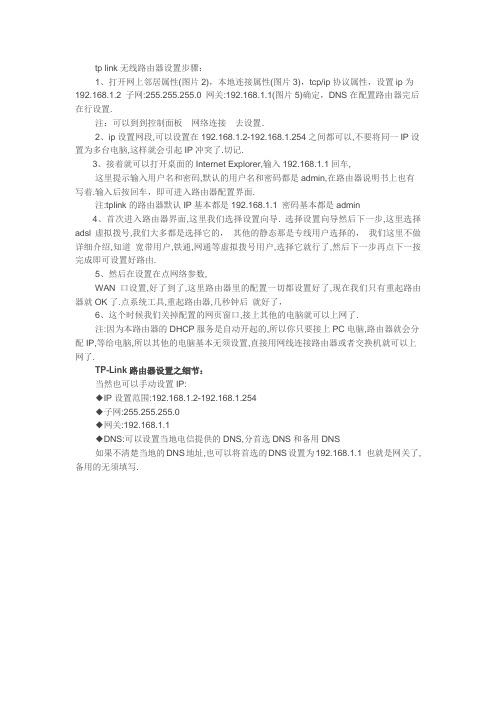
tp link无线路由器设置步骤:1、打开网上邻居属性(图片2),本地连接属性(图片3),tcp/ip协议属性,设置ip为192.168.1.2 子网:255.255.255.0 网关:192.168.1.1(图片5)确定,DNS在配置路由器完后在行设置.注:可以到到控制面板网络连接去设置.2、ip设置网段,可以设置在192.168.1.2-192.168.1.254之间都可以,不要将同一IP设置为多台电脑,这样就会引起IP冲突了.切记.3、接着就可以打开桌面的Internet Explorer,输入192.168.1.1回车,这里提示输入用户名和密码,默认的用户名和密码都是admin,在路由器说明书上也有写着.输入后按回车,即可进入路由器配置界面.注:tplink的路由器默认IP基本都是192.168.1.1 密码基本都是admin4、首次进入路由器界面,这里我们选择设置向导. 选择设置向导然后下一步,这里选择adsl虚拟拨号,我们大多都是选择它的,其他的静态那是专线用户选择的,我们这里不做详细介绍,知道宽带用户,铁通,网通等虚拟拨号用户,选择它就行了,然后下一步再点下一按完成即可设置好路由.5、然后在设置在点网络参数,WAN口设置,好了到了,这里路由器里的配置一切都设置好了,现在我们只有重起路由器就OK了.点系统工具,重起路由器,几秒钟后就好了,6、这个时候我们关掉配置的网页窗口,接上其他的电脑就可以上网了.注:因为本路由器的DHCP服务是自动开起的,所以你只要接上PC电脑,路由器就会分配IP,等给电脑,所以其他的电脑基本无须设置,直接用网线连接路由器或者交换机就可以上网了.TP-Link路由器设置之细节:当然也可以手动设置IP:◆IP设置范围:192.168.1.2-192.168.1.254◆子网:255.255.255.0◆网关:192.168.1.1◆DNS:可以设置当地电信提供的DNS,分首选DNS和备用DNS如果不清楚当地的DNS地址,也可以将首选的DNS设置为192.168.1.1 也就是网关了,备用的无须填写.。
TP-Link 无线路由器快速设置图文教程

TP-Link 无线路由器快速设置下面给大家介绍tp link无线路由器设置,示例中是以全新路由器进行演示的,如果不确定路由器之前是否被设置过,那么建议对TP-Link无线路由器进行复位操作,大家可以参考下无线路由器的基础配置下面给大家介绍tp link无线路由器设置,示例中是以全新路由器进行演示的,如果不确定路由器之前是否被设置过,那么建议对TP-Link无线路由器进行复位操作。
TP-Link无线路由器正确的复位方法:请在路由器通电的情况下,按住后面板上标识为QSS/RESET的按钮,持续5秒钟以上,保持按压的同时观察SYS灯,当SYS灯由缓慢闪烁变为快速闪烁状态时,表示路由器已成功恢复出厂设置,此时松开该按钮,路由器将重启。
一、硬件连接1、用网线将计算机直接连接到路由器LAN口。
也可以将路由器的LAN口和局域网中的集线器或交换机通过网线相连,如下图所示。
2、用网线将路由器WAN口和xDSL/Cable Modem或以太网相连,如下图所示。
3、连接好电源,路由器将自行启动。
二、进行设置在我们第一次配置无线宽带路由器时,参照说明书找到无线宽带路由器默认的IP地址是192.168.1.1,默认子网掩码是255.255.255.0由于TP-LINK TL-WR541G的配置界面是基于浏览器的,所以我们要先建立正确的网络设置,我们已经将电脑A 通过网卡连接到了无线宽带路由器的局域网端口,接下来我们有两种方法为电脑A设置IP地址。
1、设置电脑A的IP地址为192.168.1.xxx(xxx范围是2至254),例如我们可以输入192.168.1.6,子网掩码是255. 255.255.0,默认网关为192.168.1.1。
2、设置电脑A的TCP/IP协议为“自动获取IP地址”,然后关闭无线宽带路由器和电脑A的电源,首先打开无线宽带路由器电源,然后再启动电脑A,这样无线宽带路由器内置的DHCP服务器将自动为电脑A设置IP地址。
TP-LINK无线路由器设置方法

前言:路由器和无线路由器虽然普及得很快,大伙用得也很方便,但还是有很多刚接触路由器的朋友,不懂得如何设置路由器,毕竟它不是跟非网管交换机一样,插上即可用。
而厂商一般都配有说明书,有些却不够简明,过于复杂,有些虽然提供了傻瓜化的安装向导,但在设置的定制化方面显然无法体现。
今天,我们就用最浅显易懂的图文并茂的方式表达出来,希望对菜鸟朋友们有点帮助。
1.将TP-LINK无线路由器通过有线方式连接好后,在IE输入,用户名和密码默认为admin,确定之后进入以上设置界面。
打开界面以后通常都会弹出一个设置向导的小页面,如果有一定经验的用户都会勾上“下次登录不再自动弹出向导”来直接进行其它各项细致的设置。
不过本人建议一般普通用户按下一步进行简单的向导设置,方便简单。
点击下一步来进行简单的安装设置。
2.通常ASDL拨号上网用户选择第一项PPPoE来进行下一步设置。
但是如果你是局域网内或者通过其它特殊网络连接(如视讯宽带、通过其它电脑上网之类)可以选择以下两项“以太网宽带”来进行下一步设置。
这里先说明一下ADSL拨号上网设置,以下两项在后面都将会进行说明。
到ADSL拨号上网的帐号和口令输入界面,按照字面的提示输入用户在网络服务提供商所提供的上网帐号和密码然后直接按下一步。
3.接下来可以看到有无线状态、SSID、频段、模式这四项参数。
检测不到无线信号的用户留意一下自己的路由器无线状态是否开启。
SSID这一项用户可以根据自己的爱好来修改添加,这一项只是在无线连接的时候搜索连接设备后可以容易分别需要连接设备的识别名称而已。
另外在频段这一项我们拉下来可以看到有13个数字选择,这里的设置只是你路由的无线信号频段,如果你附近有多台无线路由的话你可以在这里设置使用其它频段来避免一些无线连接上的冲突。
接着模式这一选项拉下来我们可以看到TP-LINK无线路由的几个基本无线连接工作模式,11Mbps()最大工作速率为11Mbps;54Mbps()最大工作速率为54Mbps,也向下兼容11Mbps。
路由器的动态IP地址分配设置指南
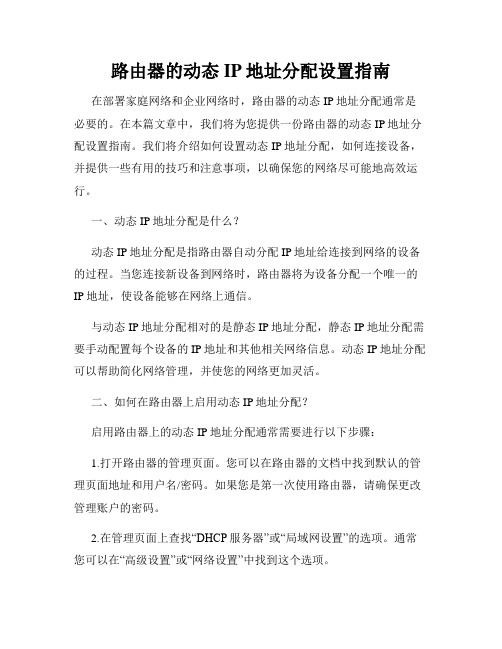
路由器的动态IP地址分配设置指南在部署家庭网络和企业网络时,路由器的动态IP地址分配通常是必要的。
在本篇文章中,我们将为您提供一份路由器的动态IP地址分配设置指南。
我们将介绍如何设置动态IP地址分配,如何连接设备,并提供一些有用的技巧和注意事项,以确保您的网络尽可能地高效运行。
一、动态IP地址分配是什么?动态IP地址分配是指路由器自动分配IP地址给连接到网络的设备的过程。
当您连接新设备到网络时,路由器将为设备分配一个唯一的IP地址,使设备能够在网络上通信。
与动态IP地址分配相对的是静态IP地址分配,静态IP地址分配需要手动配置每个设备的IP地址和其他相关网络信息。
动态IP地址分配可以帮助简化网络管理,并使您的网络更加灵活。
二、如何在路由器上启用动态IP地址分配?启用路由器上的动态IP地址分配通常需要进行以下步骤:1.打开路由器的管理页面。
您可以在路由器的文档中找到默认的管理页面地址和用户名/密码。
如果您是第一次使用路由器,请确保更改管理账户的密码。
2.在管理页面上查找“DHCP服务器”或“局域网设置”的选项。
通常您可以在“高级设置”或“网络设置”中找到这个选项。
3.在DHCP服务器设置选项中,启用DHCP服务器功能。
某些路由器可能具有不同的设置选项,但一般都需要指定DHCP地址池的范围和分配时间。
4.指定地址池的范围。
例如,如果您的路由器IP地址是192.168.1.1,您可以指定192.168.1.100至192.168.1.200作为动态IP地址分配池。
5.设置动态IP地址的租用时间。
您可以指定为默认时间,或指定自定义时间。
6.保存设置并重启路由器。
这将使路由器正确地分配IP地址给所有连接到网络的设备。
三、如何连接到路由器的动态IP地址分配网络?一旦启用了动态IP地址分配,您可以连接到WiFi网络并根据需要设置相关的安全选项。
连接到动态IP地址分配网络的步骤如下:1.确保您的设备中启用了无线连接。
TP-LINK无线路由器设置全攻略
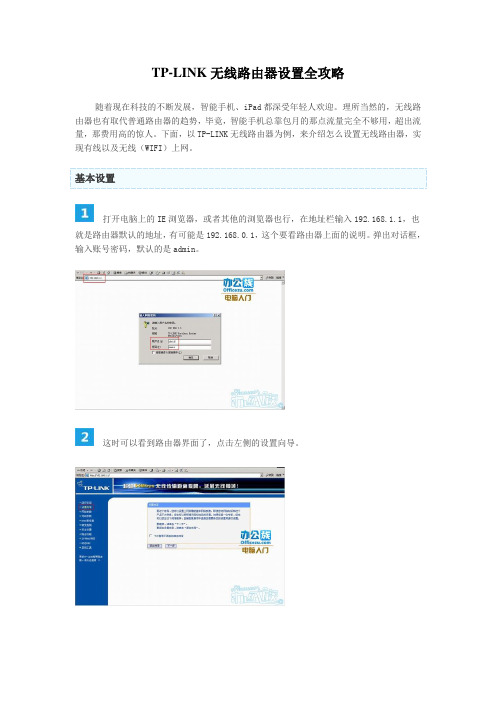
TP-LINK 无线路由器设置全攻略随着现在科技的不断发展,智能手机、iPad 都深受年轻人欢迎。
理所当然的,无线路 由器也有取代普通路由器的趋势,毕竟,智能手机总靠包月的那点流量完全不够用,超出流 量,那费用高的惊人。
下面,以 TP-LINK 无线路由器为例,来介绍怎么设置无线路由器,实 现有线以及无线(WIFI)上网。
基本设置打开电脑上的 IE 浏览器,或者其他的浏览器也行,在地址栏输入 192.168.1.1,也就 是路由器默认的地址,有可能是 192.168.0.1,这个要看路由器上面的说明。
弹出对话框, 输入账号密码,默认的是 admin。
这时可以看到路由器界面了,点击左侧的设置向导。
选择上网方式,根据实际情况进行选择,一般来说,大多数都是宽带拨号上网,选择 pppoe。
填入 ISP 给你的上网帐号和密码, 不知道的话可以查看办理上网时运营商给你的单子。
此处可以更改 SSID, 信道和无线模式。
对于新手来说, 这一步不需要掌握, 直接跳过。
设置向导完成。
端口映射,DMZ 和 UPNP 的设置单击左侧的“转发规则”——“虚拟服务器”——“添加新条目”。
设置端口号和映射的 IP 地址。
端口号必须和 P2P 软件对应,IP 地址是你要映射的 主机的 IP 地址,可以通过 DOS 下的“ipconfig“命令查出,或者是你自己给机器固定一个 IP(新手推荐方法)。
其实还可以通过 MAC 地址和 IP 地址绑定的方法来获得固定 IP 地址, 但此处针对新手设置,所以这个设置方法暂时先不提了。
默认情况下 UPNP 是关闭的,现在把它打开。
单击转发规则——UPNP 设置——启用 UPNP。
如果你不知道端口号,那就把你的主机放到 DMZ 区吧,这样的好处是把你的主机放 在了外网,因此你也就不用知道端口号就可以直接使用 P2P 软件了;缺点是容易受到攻击, 所以一定要装软件防火墙,并且关闭默认共享和你所不需要的端口。
无线路由器怎么设置,TP-link无线路由器的设置

由于TP-LINK TL-WR245提供了基于浏览器的配置界面,我们可以通过两种方式来配置无线宽带路由器:一种是用双机直连网线连接无线宽带路由器的LAN口;另一种是通过无线网卡直接配置无线宽带路由器。
这两种方法我们都需要首先把电脑的网络TCP/IP属性进行设置,将其IP地址设置为192.168.1.2~192.168.1.255之间,这里我们选择了192.168.1.8,其他参数如图所示。
配置图在TCP/IP属性设置完成并打开路由器电源后,我们就可以通过在IE浏览器的地址栏输入http://192.168.1.1/访问它的配置界面了。
TP-LINK TL-WR245初次登录时密码为空,你在登录之后就可以建立自己的登录密码。
TP-LINKTL-WR245提供了一个配置向导,你需要依次选择你所在的时区、网络名称SSID (可自行起名)、国家地区(china)、频道(从1到11任意均可),如图下所示。
配置向导图接下来你需要对连接广域网的参数进行一下初始设置,以便路由器自动连接广域网。
TP-LINK TL-WR245可以支持4种上网类型:动态IP上网、静态IP上网、PPPoE (虚拟拨号xDSL)和PPTP上网类型,基本涵盖了目前常用的所有宽带上网方式。
在本文的例子中,我们选用PPPoE (虚拟拨号xDSL),如图下所示。
广域网设置图你可以按照自己所选用网络服务的具体情况进行参数设置,一般需要填写上网帐号、上网密码和连接模式(对于包月用户来说,选择永远在线最为方便)。
最后你需要填写你所在网络服务商提供的DNS地址就完成了整个向导设置过程。
宽带路由器会自置无线宽带路由器动重启一次,随后配的任务就完成了!无线AP配置在配置无线AP之前,大家应该知道一个无线局域网中的AP的使用有两种:第一种是点对点连接方案,当两个局域网之间采用光纤或双绞线等有线方式难以连接时,可采用点对点的无线连接方式。
只需在每个网段中都安装一个AP,即可实现网段之间点到点连接,也可以实现有线主干的扩展。
无线路由器自动获取ip地址上网怎么设置
无线路由器自动获取ip地址上网怎么设置无线路由器配置简单,不过对于没有网络基础的用户来说,完成路由器的安装和自动获取ip地址上网的设置,仍然有一定的困难,本文店铺主要介绍无线路由器自动获取ip地址上网的设置方法!无线路由器自动获取ip地址上网的设置方法1、输入路由器设置网址在浏览器地址栏中输入路由器的设置网址,本例是:192.168.1.1 然后按下键盘上的Enter按键。
在浏览器中输入路由器设置网址注意问题:路由器的设置网址,请在路由器机身底部的标签上查看,有的是IP地址,如:192.168.1.1,192.168.0.1,192.168.16.1等等,如下图所示。
查看路由器IP地址有的路由器上标注的是“管理页面”,也就是管理页面后的信息,就是路由器的设置网址,一般有:、、,如下图所示。
查看路由器IP地址22、登录到设置界面输入默认的用户名、密码登录到设置界面。
输入默认用户名、密码,登录到设置界面注意问题:(1)、路由器默认的用户名和密码,一样可以在路由器底部的标签上查看到,一般是:admin。
具体以你路由器标签上给出的为准。
(2)、目前新款的TP-Link、水星、迅捷路由器,是没有默认登录密码的。
这类路由器,在第一次打开设置界面时,会先提示用户设置管理员密码,然后才能登录到设置界面,如下图所示。
以后再次打开设置界面时,会提示输入之前设置的管理员密码来登录。
新版路由器,会提示用户自己设置管理员密码3、设置动态IP上网(1)、通过设置向导设置:登录到路由器设置界面后,点击“设置向导”(有的路由器中是:上网设置),然后会出现一个上网方式的选择,如下图所示。
这时候请选择:动态IP(有的路由器上叫做:自动获取IP,或者:DHCP) 通过设置向导,设置自动获取IP上网(2)、WAN口连接类型设置点击“网络参数”——>“WAN口设置”——>“WAN口连接类型”选择:动态IP——>点击“保存”。
tplink无线路由器配置手册说明书
Win7如何配置tp-link无线路由器
项目背景:湖南网络工程职业学院远教楼505办公室局域网。
设备:tp-link无线路由器,无线网卡,PC,网线若干
第一步:打开网络和共享中心
第二步:项目拓扑图:
①LAN口默认地址:192.168.1.1
②WAN口默认地址:210.42.200.84
③PC的IP地址:192.168.1.100~192.168.1.199 第三步:在浏览器中输入
管理员登录密码:123456
校园局域网IP地址,绑定一个静态IP
第四步:台式机安装好无线网卡(水星牌)
第五步:通过浏览器登录网外
查看本机IP地址
本机IP:192.168.1.100,测试ping无线路由器LAN端口
本机IP:192.168.1.100,测试ping无线路由器WAN端口
共享一个无线路由器的PC做ping测试
熟悉无线路由器的配置和管理1.查看运行状态
2.设置网络参数
WAN口设置
LAN口设置
3.无线设置
4.DHCP服务
5.无线安全设置
6.无线MAC地址过滤。
tp link路由器设置方法 最详细的路由器设置图解
tp link路由器设置方法最详细的路由器设置图解路由器在当前使用非常的广泛,不管是企业还是家庭中都随处可见路由器的身影,路由器的优点是可以实现一根网线多人共享上网,但是路由器的设置步骤比较繁琐,不少电脑初学朋友望而怯步,下面编辑来教大家一步一步来设置路由器,只要耐心的往下看,相信菜鸟也可以轻松设置路由器。
往期为大家便捷过一篇无线路由器设置图文教程有兴趣的朋友不妨去阅读下。
下面编辑以最常见的TP-Link路由器设置为例,为大家介绍路由器设置,其他品牌步骤也基本差不多。
要实现多人路由器上网,首选需要一个网线,从电信或网通等服务商那接过来的,另外还需要有多台电脑,因为路由器的作用本身就是实现多台电脑共享上网,另外还需要mode一个,mode也称为猫,如果是专线可以不需要猫,具体询问您的网络商。
首先我们先来简单了解下路由器的结构,如下图:TP-Link路由器路由器基本介绍如上图,我们只需要将电脑,外部宽带线接入MODE,路由器,相互正确连接,那么一个内部共享网络就已经组建好了,如下图.下面介绍怎么样设置路由器。
路由器网络组建示意图一:TP-Link路由器设置之前期设置:⒈如果线都已经接好.我们这个时候随便打开一台连好的电脑.在电脑桌面上在网上邻居上右键,选择-属性如下图:网上邻居上右键,选择-属性⒉再到本地连接属性,tcp/ip协议属性,如下图:tcp/ip协议属性tcp/ip协议属性设置⒊设置本地ip为192.168.1.2 子网:255.255.255.0 网关:192.168.1.1确定,DNS在配置路由器完后在行设置.如下图:路由器本地IP设置这里需要注意的是如上图中底部DNS 服务器地址也必须要填写上,不知道的建议询问网络服务商,也可以自己在网上搜索,或者看这里选择离自己最近地方的服务器地址即可。
请阅读:dns服务器地址大全全国电信/网通/铁通dns地址大全完成以上设置,基本上可以说完成一般路由器操作了,下面我们继续往下讲解。
怎么设置动态ip连接
怎么设置动态ip连接
网线一插上电脑,本地连接自动获取ip,不需要任何设置电脑就可以上网,这种称为动态ip连接,下面是店铺给大家整理的一些有关动态ip设置连接方法,希望对大家有帮助!
动态ip设置连接方法
将一插上就能上网的那根网线的插进无线路由器的wan口,再另找一根网线将网线的一头插入4个lan口的任意一个,将网线的另外一头插进电脑的网卡插口里面,路由器接通电源
上面连接做好准备后,打开电脑的浏览器,在浏览器中输入192.168.1.1按回车,登陆无线路由器的设置,看路由器的说明书,有部分路由器是192.168.0.1
查看路由器的说明书,输入原始的用户名和密码,大多数路由器在没有修改的情况下默认用户名和密码都为admin,具体以路由器说明书为准,点击确定进入
登录路由器之后一般路由器会显示快捷设置,选择路由器的联网方式为动态ip,并对下方的无线网进行配置点击保存生效,配置成功进入路由器的高级配置,点击运行状态接口信息,查看连接是否成功
大家也可以进入高级设置里面选择网络参数一项,点击选择里面的外网配置,在入网类型里面选择入网类型进行网络配置,具体有很多操作,比如网速限制等等都在高级设置里,这里不再多做拓展,以连接路由器动态ip方法为主。
- 1、下载文档前请自行甄别文档内容的完整性,平台不提供额外的编辑、内容补充、找答案等附加服务。
- 2、"仅部分预览"的文档,不可在线预览部分如存在完整性等问题,可反馈申请退款(可完整预览的文档不适用该条件!)。
- 3、如文档侵犯您的权益,请联系客服反馈,我们会尽快为您处理(人工客服工作时间:9:00-18:30)。
RP-Link [#2号技术文档] 中国锐联科技有限公司 注:请勿使用360、搜狗、IE6以下版本进入路由器设置页面。 推荐使用Opera、Chrome、Safari、遨游浏览器极速模式。 请禁止浏览器自动记录路由器设置页面的用户名和密码、表单等信息。 路由器设置步骤如下: 1 登陆路由器设置页面 .................................................................................................................. 4 2进入“状态报表” ....................................................................................................................... 5 3设置系统 ....................................................................................................................................... 6 4设置管理密码 ............................................................................................................................... 7 *5上传锐捷认证文件(锐捷更新时,请在获取新版锐捷后重做此步) ....................................... 9 6设置路由器外网接口(wan口) .............................................................................................. 11 7设置无线 ..................................................................................................................................... 13 8高级网络——锐捷认证 ............................................................................................................. 15 附录 将锐捷路由器转换成普通路由器的步骤 .......................................................................... 19 设置前务必看注意事项!!! RP-Link [#2号技术文档] 中国锐联科技有限公司 注意事项
一、 查看ip类型:链接路由器和设置前,请仔细检查本机IP类型 xp:网上邻居->查看网络连接->本地连接->右键属性->选中Internet协议(TCP/IP)-〉点击属性 win7:网络和共享中心->本地连接->属性->Internet协议(TCP/IPv4)->点击属性 若设置情况与下图类似,才适合本文档,否则请使用其他设置文档。
没有地址 RP-Link [#2号技术文档] 中国锐联科技有限公司 二、拿到路由器后,进行以下操作 1.完全退出锐捷,即通过客户端断开网络,再点击退出(或者右键打开屏幕右下角的客户端,点击退出),然后动态ip的用户电脑直接重启电脑(如果是固定ip的用户请将TCP/IP协议【本地连接—属性】改成自动获取,再重启电脑)。
2.校园网网线连接路由器Wan口(最靠近电源那个);电脑用网线连接路由器的Lan口,或者用无线连接。 备注:路由器192.168.1.1的用户名默认是root,密码是123456 无线信号ESSISD名称默认是RP-LINK开头的,默认无密码
三、设置保存应用说明 每次修改路由器的设置后,先保存&应用,然后路由器需要断开电源,再通电源重启,这样才能真正保存成功! RP-Link [#2号技术文档] 中国锐联科技有限公司 1 登陆路由器设置页面 打开浏览器,地址栏输入192.168.1.1
默认用户名是root 默认密码为123456(重置路由器后无密码),可以直接登录 RP-Link [#2号技术文档] 中国锐联科技有限公司 2进入“状态报表” 完成登陆后,即可看到如下界面。可以查看路由器的相关参数,不需要修改。 RP-Link [#2号技术文档] 中国锐联科技有限公司 3设置系统 此界面保持默认状态就可以了,不需要修改。 如需将路由器管理页面修改成其他语言,请进入“语言和界面”页进行操作。 RP-Link [#2号技术文档] 中国锐联科技有限公司 4设置管理密码 进入系统->管理权 路由密码部分可修改路由器管理密码,即192.168.1.1的管理密码 默认密码是123456,可以自行修改,但切勿忘记! SSH访问 用于提供SSH接口,是测试软件putty、路由器文件管理软件WinSCP运行的基础,请确保接口方式选择lan或“未指定”。
页面完成设置后,点击“保存&应用” RP-Link [#2号技术文档] 中国锐联科技有限公司 RP-Link [#2号技术文档] 中国锐联科技有限公司 *5上传锐捷认证文件(锐捷更新时,请在获取新版锐捷后重做此步)
系统->备份/升级->上传锐捷文件 分步骤上传以下文件 1.点击8021x.exe右边的“选择”按钮(部分浏览器可能改变按钮字眼),找到锐捷安装
文件夹,选择文件,点击“上传文件”,等待页面刷新(根据文件大小上传过程可能长达5分钟)
2.点击W32N55.dll右边的“选择”按钮,选择,点击上传,等待刷新 3.点击SuConfig.dat右边的“选择”按钮,选择,点击上传,等待刷新 +4.请根据需要制作mpf文件,在末尾两行上传mpf文件。 学校“内网”、“外网”服务的区分依赖于使用不同的mpf文件。 4.81及以上版本客户端必须使用mpf文件。 注:制作mpf文件必须按照本司#4号技术文档制作。(见http://rp-link.ys168.com) RP-Link [#2号技术文档] 中国锐联科技有限公司 RP-Link [#2号技术文档] 中国锐联科技有限公司 6设置路由器外网接口(wan口) 1.点击网络->接口,点击wan的修改
如图所示,默认的设置是动态IP用户的设置。 再次提醒:本方法适合动态IP用户设置方法(学校没有给定IP的客户) RP-Link [#2号技术文档] 中国锐联科技有限公司 2.高级设置 在“更新MAC地址”中输入自己电脑有线网卡的MAC地址,MAC地址
之间用“:”符号隔开,如图所示。其他地方不需要修改。设置好以后,点击保存&应用。 RP-Link [#2号技术文档] 中国锐联科技有限公司 7设置无线
点击修改进入如下界面 1.设备配置
基本设置中,将“信道”改成“自动”,这样可以自动协调信号。其余地方可以不修改。 发射功率可用于调整信号强度。 RP-Link [#2号技术文档] 中国锐联科技有限公司 2.接口配置 1)基本设置
接口配置可以修改无线信号ESSID名称,另外可以隐藏ESSID复选框隐藏无线信号。 ESSID即无线网络名 2)无线安全
无线安全可以选择加密方式,建议选择WPA2-PSK,此模式为加密性较强的方式,难以破解。假如网卡版本过旧而不支持,可以选择其他加密方式。考虑到用户的情况不同,默认没有设置无线安全密码,用户可以自行设置。(密码要求8位数以上的数字或字母组合) 3)MAC过滤 可根据MAC地址(需用“:”隔开)限制无线设备连接网络。 RP-Link [#2号技术文档] 中国锐联科技有限公司 8高级网络——锐捷认证
1.启动选项 勾选两个复选框,在配置名那里输入wan(可根据需要更改,但只能设成小写英文或数字组合),然后点添加,等待出现完整配置页面 RP-Link [#2号技术文档] 中国锐联科技有限公司 2.配置锐捷认证 根据自己的实际情况,输入锐捷用户名、密码和V3授权码等
保持原设置 不需要填写 RP-Link [#2号技术文档] 中国锐联科技有限公司 组播地址:根据实际情况选择,大部分用户是选择“锐捷”的,少部分用户是“赛尔”或者“标准”。 DHCP方式:根据学校实际情况选择。大部分情况下,自动获取IP用户选择“2(认证后)”,请根据实际认证结果调整。 是否后台运行:选择3(是,输出到文件),此功能是生成运行文件,以便检测路由器工作状况。 注:请根据需要选择相应“自定义数据文件”,在第5步中上传的文件会自动出现在下拉菜单 RP-Link [#2号技术文档] 中国锐联科技有限公司 完成上述操作后,点击保存&应用。 至此,路由器所有设置完成。用户需要将路由器进行断电再通电,以重启路由器完成配置。 RP-Link [#2号技术文档] 中国锐联科技有限公司 附录 将锐捷路由器转换成普通路由器的步骤
如果要将路由器变成非校园网网络中使用,可以进行下面的操作!(上面的内容是设置锐捷校园网路由器的,与普通电信的设置无关!转换仅需如下操作!
1 关闭锐捷功能
去除这两个复选框——然后保存&应用。 2 选择适用的网络协议
选择网络——接口——wan——修改,点击协议,选择相应的选项,如电信的是PPPoE,之后点击切换协议,就按各网络营运商的方法设置路由器!
